Πώς να δημιουργήσετε αντίγραφα ασφαλείας των μηνυμάτων WhatsApp και των συνημμένων
WhatsApp είναι τώρα ένα είδος σημαντικό κουβένταεφαρμογή για τους χρήστες iOS και Android smart phone. Γιατί αυτή η εφαρμογή έχει αποθηκεύσει σημαντικά αρχεία και δεδομένα, μπορεί να είναι πολύ απαραίτητο για τους χρήστες να διατηρήσουν το αντίγραφο ασφαλείας των μηνυμάτων και των συνημμένων του WhatsApp. Και σε αυτό το άρθρο, θα είστε επίσης να γνωρίζετε τις καλύτερες 5 μεθόδους για να backup των μηνυμάτων WhatsApp και των συνημμένων.
Μέθοδος 1: Επιλεκτικά Backup WhatsApp μηνύματα και συνημμένα στο iPhone / iPad
Για χρήστες του iOS, αν θέλετε να πάρετε γρήγοραΤα μηνύματα WhatsApp και τα συνημμένα που υποστηρίζονται, το Tenorshare UltData θα είναι μια καλή επιλογή. Αυτό το λογισμικό έχει σχεδιαστεί για την ανάκτηση και δημιουργία αντιγράφων αρχείων και δεδομένων WhatsApp για iPhone / iPad / iPod, παρέχει τρεις επιλογές για τους χρήστες να επιλέξουν να ανακτήσουν και να δημιουργήσουν αντίγραφα ασφαλείας.
Οι χρήστες μπορούν να συνδέσουν τις συσκευές iOS απευθείας με το Tenorshare UltData ή να επιλέξουν να περάσουν από το iTunes / iCloud.

Οποιεσδήποτε μέθοδοι επιλέξετε, θα μπορείτε να κάνετε προεπισκόπηση και αποθήκευση των συζητήσεων του WhatsApp μετά την ανίχνευση δεδομένων.
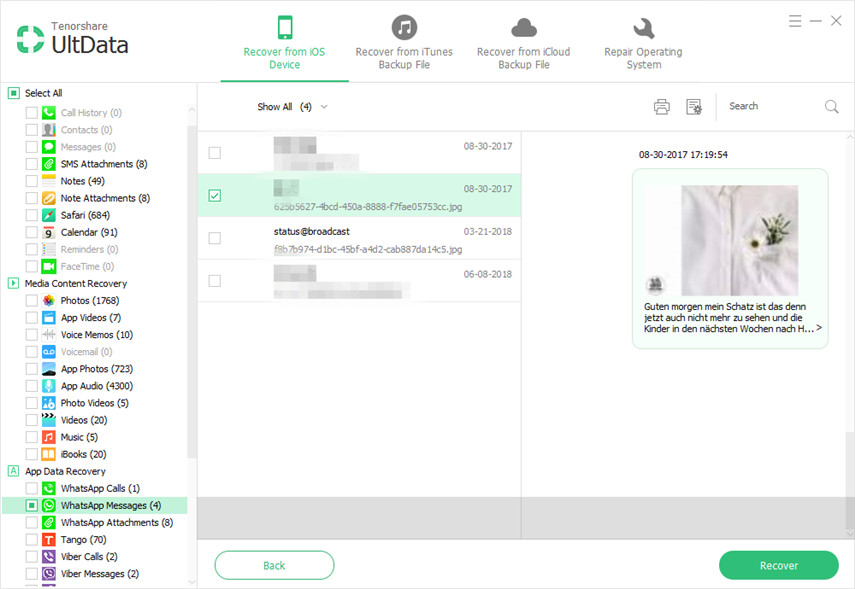
Αφού επιλέξετε τα επιθυμητά μηνύματα και συνημμένα στο WhatsApp, κάντε κλικ στην επιλογή "Ανάκτηση" στο κάτω μέρος. Στη συνέχεια, μπορείτε να αποθηκεύσετε τα εξαγόμενα μηνύματα και τις επαφές σε 3 μορφές αρχείου: .xls, txt και .xlm.

Στη συνέχεια, πρέπει να έχετε δημιουργήσει επιτυχώς αντίγραφα ασφαλείας των μηνυμάτων σας και των συνημμένων του WhatsApp για συσκευές iOS.
Μέθοδος 2: Πώς να δημιουργήσετε αντίγραφα ασφαλείας των μηνυμάτων WhatsApp & Attachment στο Android επιλεκτικά
Εάν είστε χρήστες Android, μπορείτε να λάβετε βοήθεια απόTenorshare Android Data Recovery για δημιουργία αντιγράφων ασφαλείας των μηνυμάτων WhatsApp και των συνημμένων. Αυτό το λογισμικό όχι μόνο μπορεί να σας βοηθήσει να δημιουργήσετε αντίγραφα ασφαλείας των δεδομένων WhatsApp, αλλά και άλλα είδη αρχείων και δεδομένων Android.
Θα πρέπει πρώτα να συνδέσετε τη συσκευή Android σαςTenorshare Android Data Recovery, μετά την ανίχνευση της συσκευής σας, κάντε κλικ στο "Allow" όταν εμφανίζεται στην οθόνη της συσκευής σας μια αίτηση Superuser εφαρμογής για να επιτρέψετε την εξουσιοδότηση του προγράμματος Super User.

Στη συνέχεια, μπορείτε να επιλέξετε τα αρχεία προς σάρωση, εδώ μπορείτε να ελέγξετε μόνο τα "WhatsApp μηνύματα & συνημμένα" και κάντε κλικ στο "Επόμενο" για να συνεχίσετε.
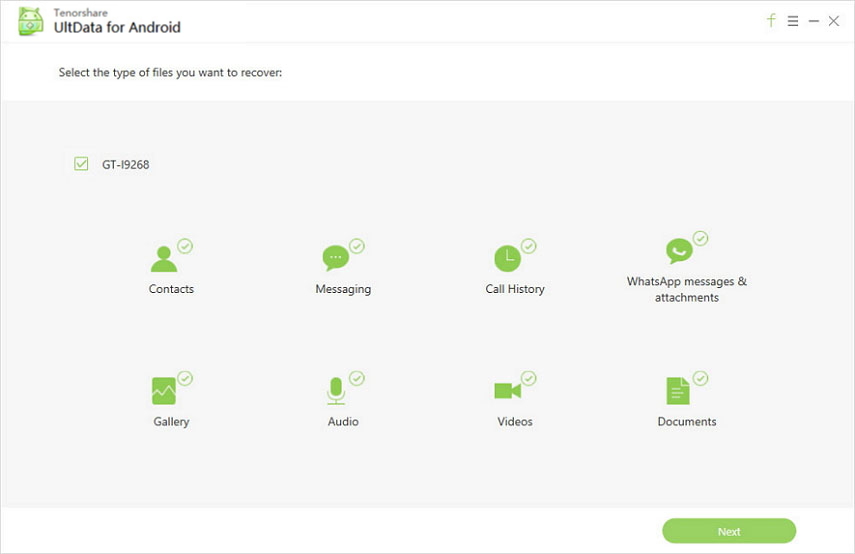
Όταν ολοκληρωθεί η διαδικασία, θα είστε σε θέσηγια να δείτε όλα τα μηνύματα και τα συνημμένα του WhatsApp. Μπορείτε να επιλέξετε τα απαιτούμενα για να κάνετε κλικ στο "Recover" για να τα ανακτήσετε και να τα αποθηκεύσετε στον υπολογιστή σας. Συνήθως τα μηνύματα αποθηκεύονται σε αρχεία .txt, .xml, .xls.
Λύση 3: Δημιουργία εφεδρικών αντιγράφων WhatsApp μηνύματα και συνημμένα με WhatsApp
Το WhatsApp παρέχει επίσης υπηρεσία για δημιουργία αντιγράφων ασφαλείας, αλλά τα αρχεία αντιγράφων ασφαλείας ισχύουν μόνο για 7 ημέρες. Μπορείτε να γνωρίσετε τα βήματα.
Για χρήστες Android, μπορείτε να λάβετε ένα αντίγραφο ασφαλείας πηγαίνοντας στο: Μενού >> Ρυθμίσεις >> Συζητήσεις >> Αντιγραφή συζήτησης και, στη συνέχεια, κάντε κλικ στο κουμπί "Δημιουργία αντιγράφων ασφαλείας".
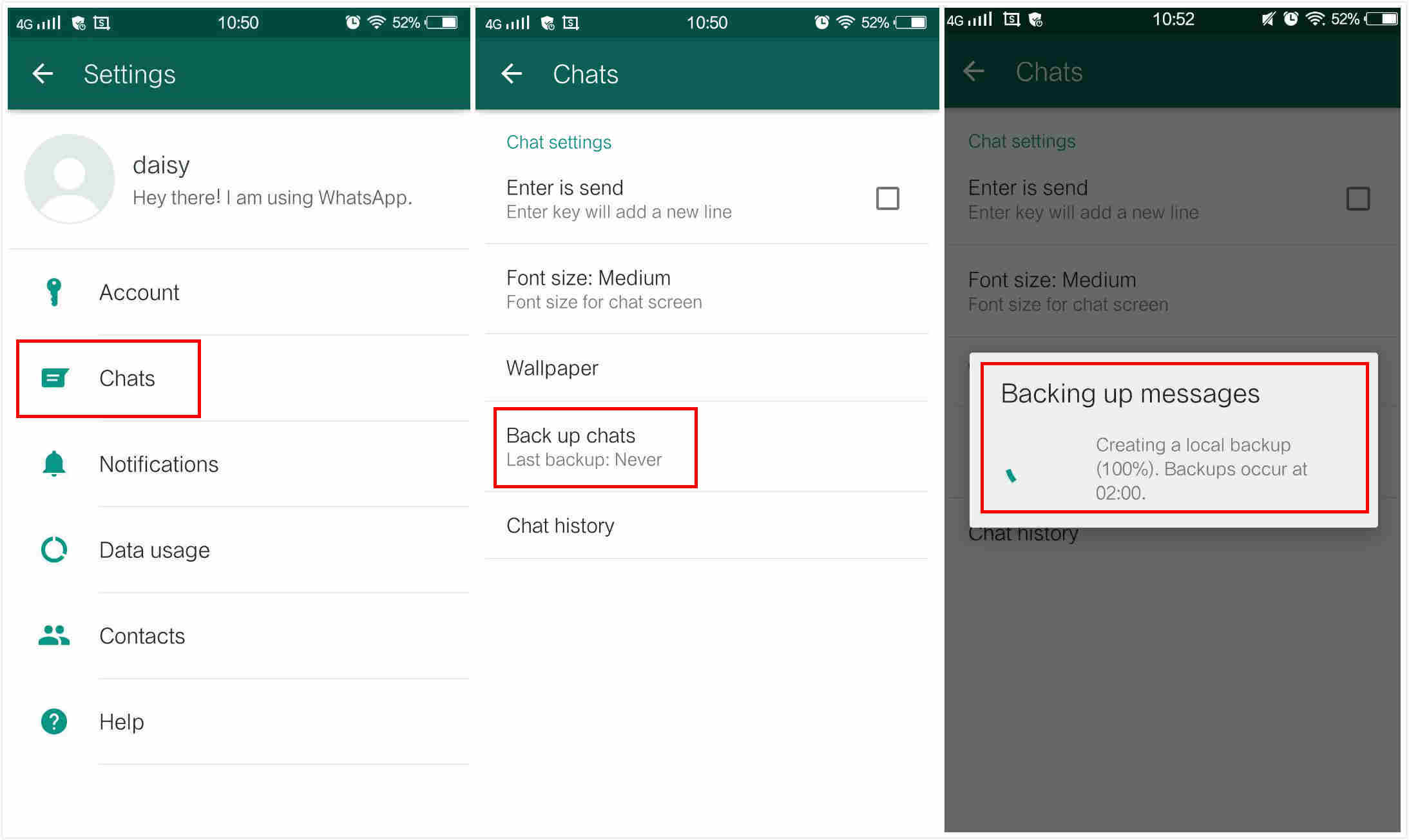
Για χρήστες του iOS, μεταβείτε στη διεύθυνση: Chat >> Backup Chat >> Back Up Now.

Μέθοδος 4: Backup WhatsApp μηνύματα και συνημμένα στο Google Drive
Ανοίξτε το WhatsApp και μεταβείτε στο: Μενού >> Ρυθμίσεις >> Συζητήσεις >> Αντιγράψτε συνομιλία. Αγγίξτε το στοιχείο "Δημιουργία αντιγράφων ασφαλείας στο Google Drive" και επιλέξτε μια εφεδρική συχνότητα. Πατήστε στο Δημιουργία αντιγράφων ασφαλείας για να ξεκινήσετε το αντίγραφο ασφαλείας του Google Drive.
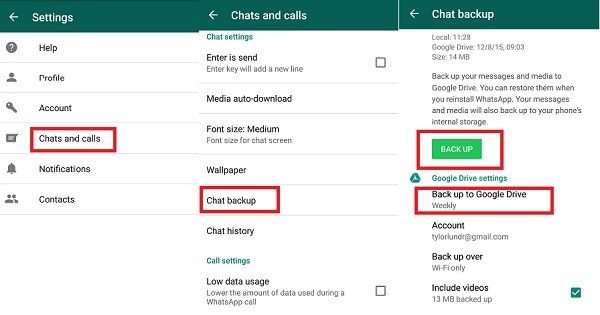
Μέθοδος 5: Backup WhatsApp μηνύματα και συνημμένα μέσω ηλεκτρονικού ταχυδρομείου
Αν δεν είστε πρόθυμοι να λάβετε βοήθεια για άλλα εργαλείακαι θέλετε να διατηρήσετε ένα μόνιμο αντίγραφο ασφαλείας του WhatsApp, τότε μπορείτε να επιλέξετε να δημιουργήσετε αντίγραφα ασφαλείας μέσω ηλεκτρονικού ταχυδρομείου. Τα βήματα είναι τα ίδια για τους χρήστες iOS και Android, θα πρέπει να μεταβείτε μόνο στις εξής επιλογές: Ρυθμίσεις >> Ρυθμίσεις συνομιλιών >> Αποστολή μέσω ηλεκτρονικού ταχυδρομείου. Μπορεί να χρειαστεί να στείλετε Email με συνημμένο.
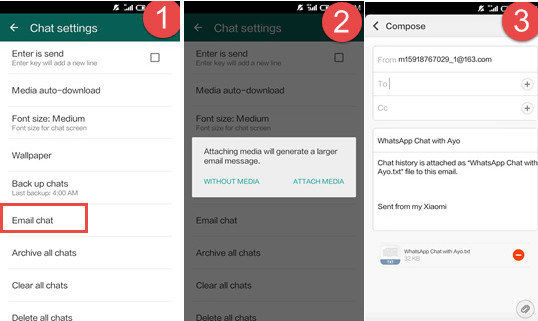
Αφού συμπληρώσετε τα στοιχεία της διεύθυνσης, στείλτε το μήνυμα ηλεκτρονικού ταχυδρομείου και μπορείτε να το λάβετε στον υπολογιστή / Mac σας ή να το δείτε μόνο σε άλλες συσκευές.
Με τη βοήθεια αυτών των 5 λύσεων θα είστεμπορείτε να μάθετε πώς μπορείτε να δημιουργήσετε αντίγραφα ασφαλείας των μηνυμάτων WhatsApp και των συνημμένων στο iPhone, μπορείτε επίσης να βρείτε τους τρόπους για την δημιουργία αντιγράφων ασφαλείας των μηνυμάτων WhatsApp και των συνημμένων σε Android smart phones.









